- RTSS 提供精確的 FPS 上限和最小的延遲,是穩定性和散熱控制的理想選擇。
- 將 RTSS 與快速同步或掃描線同步結合使用,可以減少畫面撕裂,而不會像經典的垂直同步那樣產生延遲。
- 使用 G-Sync/FreeSync 時,幀率會限制在面板最大幀率以下 2-3 FPS,以保持 VRR 視窗。
- 如果降低畫面設定後幀率沒有提高,那就是 CPU 瓶頸:幀率上限穩定下來了,但並沒有提高。

如果你在 PC 上玩遊戲,你可能熟悉那種開啟垂直同步後滑鼠反應遲鈍的感覺,或者因為 GPU 不必要地以數百幀運行而導致風扇全速運轉的感覺。 合理控制幀率 這不僅僅是性能發燒友的專利:它是獲得流暢性、降低噪音/溫度和避免可怕的輸入延遲的關鍵。
在本實用指南中,您將學習如何使用 RivaTuner 使用統計伺服器 (RTSS) 來限制 FPS,而不會增加回應延遲,並在適當的時候將其與 Nvidia 或 Radeon 面板設定結合使用。 我們將從真實案例入手。 (從配置一般的系統到 RX 6900 XT 等性能強勁的系統)並解釋為什麼降低圖形設定有時不會提高 FPS,如何利用掃描線同步,以及如果想要在 60/144/240 Hz 下穩定運行而不會出現畫面撕裂或延遲,應該怎麼做。
為什麼要在不增加輸入延遲的情況下限制幀率?

簡單來說,FPS 指的是電腦每秒顯示的影像數量,但數量越多並不總是意味著效果越好。 在 60-144 Hz 的顯示器上以 300-400 FPS 的幀率拍攝 它會給 GPU 帶來額外的壓力,但不會提供任何明顯的流暢度,還會增加溫度、噪音和功耗,並且當螢幕與幀不同步時,可能會導致畫面撕裂。
消除畫面撕裂的經典方法是使用垂直同步(V-Sync),但你肯定已經知道這一點了: 增加延遲在低靈敏度設定下移動滑鼠時,有時會出現1-2秒的延遲,這種情況雖然不常見,但確實存在,而且在競技遊戲中會非常明顯。
使用好的幀率限制器(如 RTSS)限制幀率可防止 GPU 失控運行,避免幀率出現劇烈波動(例如從 320 FPS 突然降至 80 FPS),並保持渲染佇列更加穩定。 變化越少,流暢感越強。即使目標數字較低。
還有一個個人因素:有些人在使用垂直同步甚至無線滑鼠時感覺不到輸入延遲,而有些人則無法忍受畫面撕裂,所以無法玩遊戲。 你對畫面撕裂/延遲的容忍度以及你玩的遊戲類型 (CS、ARPG、開放世界…)應作為配置依據。
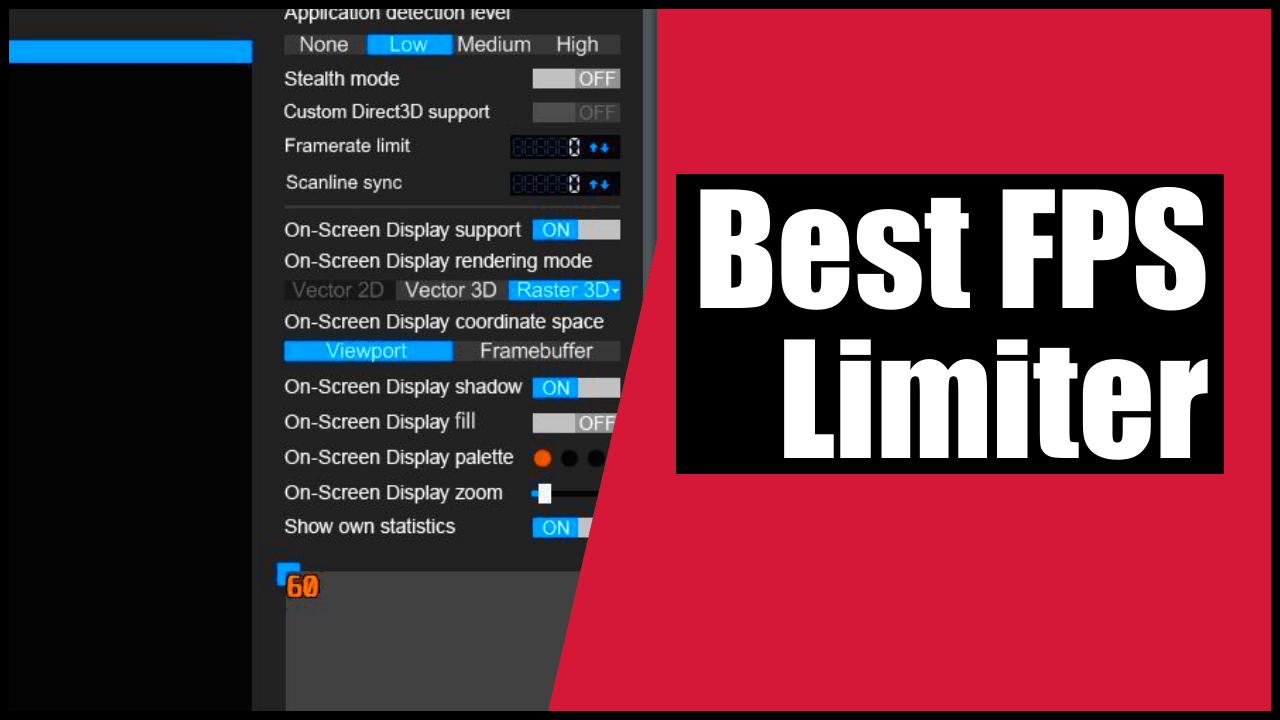
涉及工具:RTSS、Afterburner、Nvidia/AMD 控制面板
MSI Afterburner是一款受歡迎的用於監控和超頻的控制面板,但是 RTSS 提供精細的 FPS 限制器。 (RivaTuner統計伺服器)。它與Afterburner一起安裝,能夠非常精確地處理OSD和底層幀控制。
在 Nvidia 控制面板中,您可以使用全域限制器「最大幀速率」或 Nvidia Profile Inspector 來調整快速同步、撕裂控製或驅動程式本身的限制器等設定。 結合RTSS 它能夠實現非常流暢的畫面:例如,RTSS 設定為 60,驅動程式限制器設定為 61,並啟用快速同步以減輕畫面撕裂,同時保持低延遲。
AMD 提供多種選項:Radeon Chill(基於輸入動態調節)、FRTC(幀率目標控制)和 Anti-Lag。 註: 寒冷會導致輕微卡頓 如果未進行精細調整,FRTC 通常會增加一些延遲,而 Anti-Lag 會影響渲染佇列,但它們都無法取代穩定可靠的幀率上限。如果您追求精準流暢的體驗,RTSS 仍然是可靠的選擇。
為了讓富有競爭力的員工安心: RTSS不會導致VAC封禁或封號。 在設有反作弊系統的遊戲中,它是一種被廣泛接受的疊加/限制工具。但是,如果某個遊戲對作弊機制特別敏感,它會停用重疊的疊加層。
逐步配置 RivaTuner,實現完美封蓋。
安裝 Afterburner + RTSS 後,您會在系統托盤中看到 RTSS 圖示。打開它,然後在“全域”部分調整“幀率限制”欄位。 請輸入整數值 然後按回車鍵。除非您為每個 .exe 檔案建立設定文件,否則變更將立即生效,適用於所有遊戲。
幀率應該限制在多少?這取決於你的顯示器和你的目標:
– 60 Hz:目標頻率為 60 如果您想要完全的穩定性和靜音效果,並且畫面撕裂問題困擾您,但您沒有感覺到任何延遲,您可以嘗試使用快速同步功能。
– 120/144/240 Hz:將頻率上限鎖定在原生頻率 如果您不使用 VRR,而使用 G-Sync/FreeSync,通常會將其設定為降低 2-3 FPS(例如,144 Hz 時設定為 141),以便在不影響渲染佇列的情況下保持在 VRR 視窗內。
– 節能/便攜: 限制幀數在 60 甚至 30(輕量級遊戲)可以控制溫度和噪音。
每個遊戲都有自己的設定檔:按“新增”,選擇遊戲的 .exe 文件,即可擁有自己的設定檔。 這是最佳方法 在射擊遊戲中,您可以以 141 FPS 的幀率暢玩,而在單人遊戲中,幀率上限則可設定為 60 FPS,無需調整全域設定。您也可以透過 Afterburner 新增快捷方式,隨時啟用/停用幀率限制器。
與 Nvidia Profile Inspector 的完美搭配(實際範例):
– 穩定 60 FPS: RTSS 幀率限制 60;NPI 幀率限制器 V3 61 FPS;垂直同步:快速同步;撕裂控制:自適應。
– 穩定 30 FPS: RTSS 30;NPI 幀速率限制器 V3 31;垂直同步:1/2 刷新率;撕裂控制:自適應。
這些混合方式減少了畫面撕裂,而不會像傳統的垂直同步那樣增加延遲,同時保持了非常靈敏的反應。
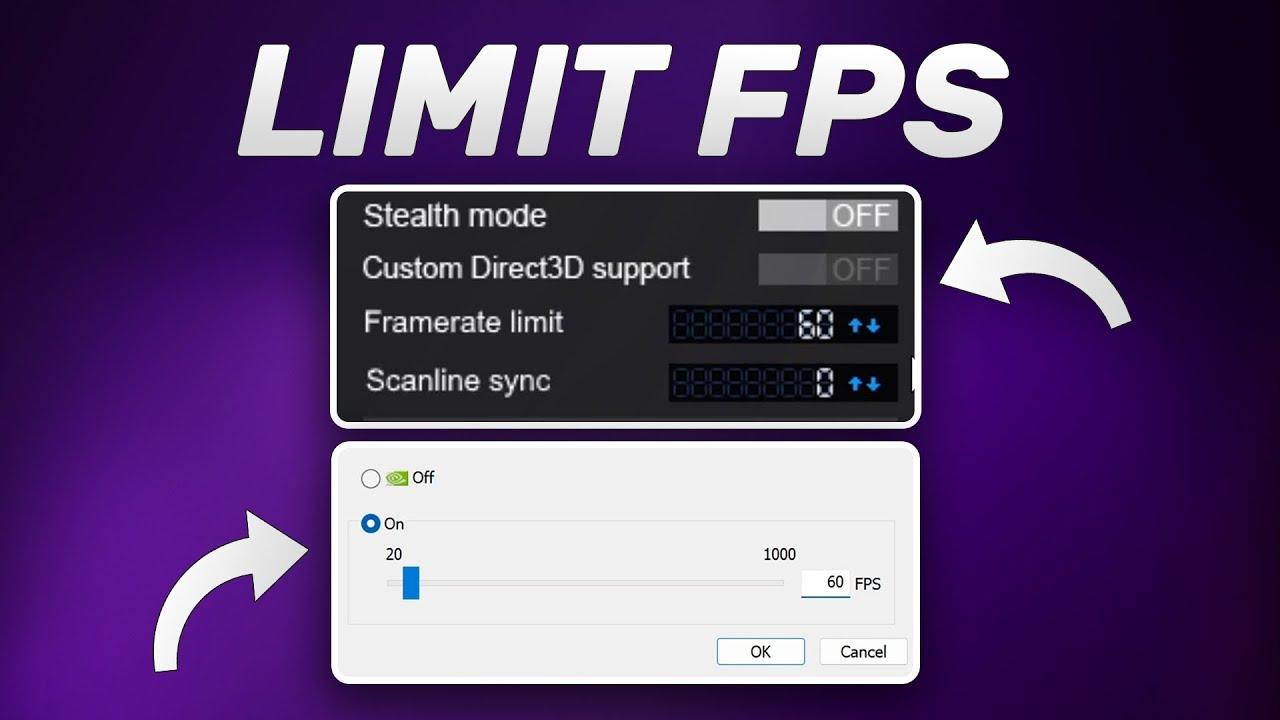
掃描線同步:無需VRR即可消除畫面撕裂的替代方案
RTSS 包含一項鮮為人知的功能,如果您沒有 G-Sync/FreeSync,這項功能就非常寶貴: 掃描線同步它不會等待垂直消隱,而是調整畫面撕裂發生的垂直線,將其推離畫面。經過適當校準後,撕裂會「隱藏」在畫面頂部或底部,最終效果類似於垂直同步…但延遲極低。
使用方法:停用幀率上限(將幀率限制設為 0),並使用數值啟用掃描線同步。 首先是垂直解析度——150/200對於 1080p 分辨率,請嘗試 930。進入遊戲,快速移動鏡頭,如果看到線條,則以 10 為增量進行調整,直到切割線從可見區域消失。
要讓它完美運行,前提是GPU有足夠的效能餘裕。 如果你的圖表顯示99%你會看到畫面卡頓,這是因為切割位置不正確。稍微降低圖形設定或提高功率限制,以改善氣流。
請記住,掃描線同步和 RTSS 的 FPS 限制器是互斥的。 二選一如果您需要絕對穩定且零波動,經典的上限通常更容易保持;如果您優先考慮零撕裂和最小延遲,掃描線同步是您的最佳選擇。
實際案例:從 1050 Ti 到 6900 XT,哪些顯示卡真正有效
在1080p/60Hz、未開啟VRR(單一LG顯示器)的場景下,使用GTX 1050 Ti顯示卡:啟用垂直同步後,使用者註意到 滑鼠延遲 1-2 秒 靈敏度調低後,關閉垂直同步,滑鼠運作正常,但會出現畫面撕裂;幀率在 90 到 140 之間波動,即使是配置要求不高的遊戲,幀率甚至更高。
關閉垂直同步 + RTSS 並設定為 60 FPS 進行測試:使用率曲線趨於平緩,體驗穩定,滑鼠控制得到改善。200%「用他們的話來說,缺點是:畫面會出現明顯的撕裂。有三種解決方案:容忍撕裂(並非所有人都介意),啟用快速同步以平滑撕裂並保持低延遲,或者嘗試掃描線同步並將撕裂推出可見區域。”
是否應該將上限設為 60 以上?如果你的顯示器是 60Hz 的, 升級到 72/90 後,畫面沒有可見的邊框。然而,它可以透過分割螢幕來減輕畫面撕裂的程度。但作為交換,它會增加功耗和GPU使用率。如果您優先考慮靜音和溫度,請選擇60Hz;如果您更注重手感且不介意噪音,可以嘗試開啟快速同步的90Hz。
另一個觀察到的現像是:將畫面設定從超高調到最低時,幀率並沒有改變。 CPU瓶頸 教科書式的解釋。在像 CS:GO (DX9) 這樣的遊戲中,引擎可以得到非常嚴格的控制,而使用 i5-3470 處理器時,GPU 只能被動等待;有關這些情況的更多信息,請參閱… 舊遊戲相容性指南切換到全螢幕模式並降低解析度後,幀率沒有變化,這證實了幀率受限於CPU。在這種情況下,RTSS幀率上限有助於穩定幀率並減少嘗試達到無法實現的峰值幀率,但並不能提高幀率上限。
驅動程式和延遲模式:啟用 Nvidia 低延遲/超低延遲可能會導致卡頓 幾毫秒 當GPU滿載運轉時,它並不能取代穩定的效能上限。在上述測試中,在100%負載的情況下,它除了增加1-2毫秒的延遲之外,「並沒有其他幫助」。請將其作為輔助工具,而非主要工具。
強大的AMD系統(RX 6900 XT + 5600X)運行GTA IV等舊遊戲時:不限制幀數會導致GPU過熱,而且沒有任何實際好處;Chill/FRTC功能可能會引入輕微卡頓或延遲。 RTSS是主要的效能瓶頸。 監控速率有上限 (如果使用 FreeSync,則略低一些),通常是最乾淨、最穩定的配方,此外還有 諸如FSR之類的放大技術 當有利於提升性能時。
個人經驗:有些人為了將垂直同步設定為 50Hz(當顯示器無法保持 60Hz 時),會將顯示器更新率降低到 50Hz,這對他們來說效果很好。 感知具有很強的主觀性。有些人開啟垂直同步或使用無線滑鼠後感覺不到延遲;而有些人則會立刻感覺到。這取決於你:調整到感覺舒適為止,但請記住不要浪費幀數。
根據您的顯示卡、遊戲和目標推薦設置
Nvidia顯示卡不支援VRR,更新率60Hz,如果您追求穩定性和低延遲:RTSS設定為60Hz,如果畫面撕裂困擾您, 新增快速同步功能 將驅動程式幀率限制器提高 1 FPS(61),可以保持流暢的畫面體驗,畫面撕裂現像也會更加平滑。如果仍然出現撕裂,請嘗試在 1080p 解析度下將掃描線同步設定為約 930,並根據實際情況進行調整。
Nvidia顯示卡搭配144Hz更新率和G-Sync技術:一般來說,它能夠很好地處理 開啟即時同步後幀率可達 141 FPS 讓 G-Sync 來控制刷新率。在遊戲內停用垂直同步 (V-Sync),並在控制台中啟用它(在驅動程式中啟用 G-Sync 模式和垂直同步),以防止在遊戲範圍之外出現畫面撕裂。低延遲模式可以根據遊戲的不同設定為「開啟」或「超高」。
AMD 顯示卡搭配 FreeSync 技術,144Hz 更新率:上限 FPS 141 使用 RTSS 時,如果啟用防延遲功能不會造成問題,請啟用功能;如果已經安裝了 RTSS,請避免同時使用 FRTC,以免與限幅器衝突。僅當您想要節省費用並接受速率可能因輸入而異時才使用 Chill 功能。
競技遊戲(CS/CS2、Valorant):如果遊戲內部有穩定的指令(例如 CS 中的 fps_max),請嘗試調整;有些內部限制器經過了非常精細的調校。如果您注意到畫面出現輕微卡頓, RTSS通常更平滑由於 CS 對 CPU 的依賴性,如果想要維持 144/240 分辨率,穩定的幀率上限和低於 CPU 瓶頸的分辨率會帶來顯著優勢。
舊遊戲/異想天開的移植作品(GTA IV、ARPG):通常舊引擎的反應速度更快 附RTSS的外置蓋子 比垂直同步 (V-Sync) 更穩定。如果使用垂直同步,請做好承受額外延遲的準備。注意溫度和通風:頂蓋可以降低熱量和噪音。
同步和封頂方法的快速比較
為了幫助您做出選擇,這裡有一張表格,列出了每種方法的優點和缺點。 關鍵在於根據你的顯示器和個人需求進行選擇。 (潛伏期 vs 撕裂 vs 穩定性):
| 方法 | 撕裂 | 潛伏 | 筆記 |
|---|---|---|---|
| 無限制/無垂直同步 | 可見 | 最低限度 | 噪音和發熱都很高。不穩定的幀率波動 |
| 配備 RTSS 的帽子 | 低/受控 | 穆伊巴哈 | 優異的穩定性精準流暢 |
| 經典垂直同步 | 已移除 | 阿爾塔 | 抖動風險 如果你不持有多個 |
| 快速同步(Nvidia) | 很低 | 低 | 戴上帽子更好。它可以重複GPU的工作 |
| G-Sync/FreeSync | 已移除 | 很低 | 幀率上限低於 2-3 FPS 從面板頂部 |
| 掃描線同步 | Oculto | 很低 | 需要一定的GPU效能餘裕試調整 |
常見問題及疑惑
限制幀率能提升效能嗎?它不會提高最大幀率,但是… 提高一致性穩定的90公里/小時比狂野的90-200公里/小時感覺更平順。此外,發熱量和噪音也更小。
為什麼降低畫面設定後幀數沒有提高?因為CPU已經滿載運轉了。 這是一個瓶頸GPU 會等待 CPU 回應,因此設定「超高」或「低」都無關緊要。這種情況在較舊的遊戲引擎(DX9)或較舊的四線程 CPU 上經常發生。設定穩定的幀數上限並調整背景進程有助於改善畫面流暢度。
RTSS會增加輸入延遲嗎?通常不會。 它是最好的限幅器之一。它通常比垂直同步降低延遲。如果發現任何異常情況,請檢查是否存在多個限制器衝突的情況(遊戲/驅動程式/RTSS 同時存在)。
遊戲內建的限幅器比RTSS好嗎?這取決於遊戲。有些遊戲的內建限幅器非常出色,而有些則會引入輕微的卡頓。 RTSS在準確率方面勝出。 很多情況下都可以,但最好先嘗試內部版本,以防它整合得非常好。
如何禁用上限?開啟 RTSS 並輸入 幀率限制為 0或從系統托盤關閉應用程式。如果您使用使用者設定文件,請確保沒有啟用任何遊戲數量上限。
它有反作弊系統(VAC)嗎?是的,RTSS 是安全的。 被廣泛接受但是,如果某個遊戲受到螢幕疊加層的影響,請在進入遊戲前停用 OSD(僅停用 OSD,不要停用限制器)。
按場景快速設定清單
我想要一台60Hz顯示器,幀率穩定在60幀,沒有延遲:RTSS 60幀。如果畫面撕裂讓你感到困擾, 新增快速同步功能 並將驅動程式限制器設定為 61。或:在 1080p 下,掃描線同步的值約為 930。
我的顯示器更新率為 144Hz,支援 G-Sync/FreeSync:RTSS 為 141, 驅動程式中已啟用垂直同步 遊戲中已停用 G-Sync。請確保您的設備始終處於 VRR 的啟用範圍內。
CPU密集型競技遊戲(CS/CS2):若硬體支持,上限為144/240;否則, 設定一個你能堅持下去的目標。 在 99% 的情況下(例如,141/237),如果使用無邊框視窗模式會導致延遲,請避免使用 Alt+Tab 鍵。
舊遊戲沒有 VRR,畫面撕裂嚴重:透過試驗調整了掃描線同步; 始終保持 GPU 效能餘量如果無法實現,請使用 RTSS 並接受一些畫面撕裂,或添加快速同步。
便攜式或噪音/溫度:在安靜的遊戲中限制為 60 甚至 30; 你想要安靜和電池 以降低消費量為交換條件。
最後一點實用建議:像 CS:GO 這樣的遊戲可以透過主機限制某些功能,但大多數其他遊戲則不行。 RTSS 適用於所有這些遊戲,而且你可以針對每個遊戲單獨進行設定。 更少的程序,更多的控制如果你想知道 Nvidia 控制面板是否足夠好用:驅動程式的限制器效果不錯,但 RTSS 通常在幀速率方面更穩定、更精確。
如果你在使用垂直同步 (V-Sync) 時體驗良好,並且沒有註意到任何延遲,那就繼續使用它;如果你像許多其他人一樣覺得它“糟糕透頂”,那就試試 Trident 吧。 RTSS + 快速同步 + 驅動程式容量 如果幀率相差 1 FPS,或可以進入掃描線同步模式進行校準。在這些選項中,有一個設定可以根據您對畫面撕裂的敏感度和對 GPU 雜訊的容忍度進行調整。
我們追求的是一種掌控感: 響應靈敏的滑鼠、穩定的影像和出色的硬體無論您的電腦是普通配置還是現代高效能配置,RTSS 都是實現此目的最簡單、最準確、最通用的工具。
從小就對科技充滿熱情。我喜歡了解該領域的最新動態,最重要的是,進行交流。這就是為什麼我多年來一直致力於技術和視頻遊戲網站的交流。您可以找到我撰寫的有關 Android、Windows、MacOS、iOS、任天堂或您想到的任何其他相關主題的文章。
